Lot de prelucrare foto - reduce dimensiunea - Forum de metal
Phoenix 1 2/5 grad

- Oraș: Sankt-Petersburg, s / s
- Nume: Mikhalych și tu
lot de prelucrare foto - reduce dimensiunea
Cu toții la un moment dat este marea de imagini pe care aveți nevoie pentru a trimite la prieteni. Deci, am acest lucru se întâmplă. Desigur, tot felul de magazine, o fac bine, dar.
A deschis fereastra de lucru principală
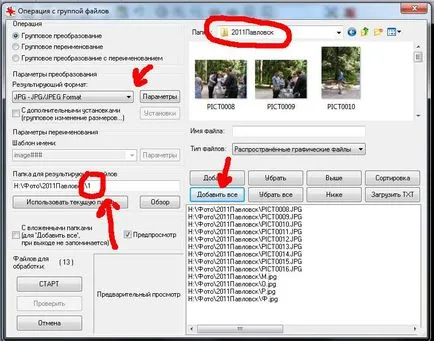
Ne găsim Pacu noastră cu fotografii. Apăsați „pentru a utiliza dosarul curent“ și adăugați 1. Acest lucru nu este să caute în cazul în care programul va salva fotografiile convertite. Apoi, faceți clic pe „Adăugați toate“. În cazul în care este necesar pentru a converti toate fotografiile, elimina inutile. Vă rugăm să rețineți că am stabilit formatul dorit de fișiere de ieșire.
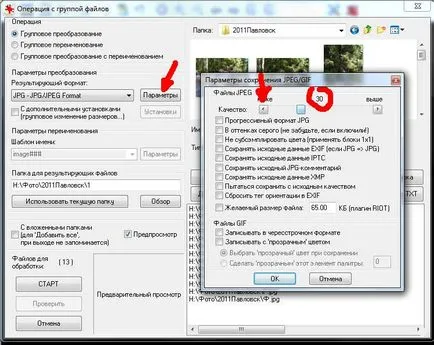
Faceți clic pe butonul „Settings“. Eliminăm toate casetele de selectare (dacă știi ce sunt, apoi lăsați). Motorul de calitate set. 30 - este acceptabil. Această opțiune și este supusă comprimării. Puteți „ordine“, dimensiunea, dar trebuie să instalați plugin-ul RIOT și nu faptul că aceasta va funcționa. Hit-uri pe OK.
Totul. Apăsați și începe în catalog, veți obține imagine „strâns“.
- Oraș: Adygea
- Nume: Max și „Tu“.
lot de prelucrare foto - reduce dimensiunea
Înainte de a fotografia deschisă. Dați clic pe pictograma din colțul din dreapta sus pentru a porni browserul. De asemenea, aceasta poate provoca comanda rapidă de la tastatură Ctrl + B sau selectând din bara de meniu Fișier => Browser.
În arborele de directoare Explorer pe stânga, la dreapta în dosarul foto deschideți. Ținând apăsat butonul mouse-ului stânga și cursa rama acele fotografii pe care doriți să le convertiți. O altă opțiune - clic pe fiecare imagine cu butonul stâng al mouse-ului în timp ce țineți apăsată tasta Ctrl de pe tastatură. Fotografiile selectate incercuieste un chenar albastru. Apoi, oriunde printre imaginile selectate click pe butonul din dreapta al mouse-ului și din meniul alege „lot“. În general, o mulțime de meniu interesant, poizuchat.
Vei vedea fereastra de lot. Acesta conține două file. Setări de bază - În primul rând. Aici încercuite în albastru vedea fișierele selectate. De asemenea, puteți
1. Adăugați sau eliminați fișierele din lista de la un moment dat
2. Adăugați un dosar de fotografii dintr-o dată
3. Ștergeți întreaga listă
Mai jos, în ieșire, puteți specifica în cazul în care pentru a pune fișierele convertite (4). Dacă nu specificați o cale, imaginile vor fi plasate în același director. Puteți alege formatul de date implicit JPEG. Dacă apăsați pe butonul Opțiuni (5), puteți regla calitatea fișierelor. Chiar sub nota din șirul „fișierul sursă Delete.“ Dacă nu doriți să piardă originalul, este necesar pentru a elimina bifa # 33;
Eu de obicei, înainte de a încărca la forum selectat ca 80%, este suficient să nu piardă detalii și a ajunge la ieșirea unui fișiere de dimensiuni mici. Prese OK.
Apoi selectați fila Conversie (1) și, în acest caz, căutarea secțiunea Redimensionare (2)
Dați clic pe această linie (1), apoi pe butonul „Add“ (2), apoi pe butonul (3) pentru a selecta reducerea dorită (4). Eu folosesc 50% la conversia de la 10 fișiere MP, dimensiunea fișierului este redus de la o medie de 4 MB la 500 KB. Faceți clic pe "Run" (5). Dacă doriți să convertiți după fereastra este închis, nu uitați să puneți o căpușă lângă linia de „Închidere fereastră de dialog după conversie.“ Voila, se bucură de fișier mai mic # 33;